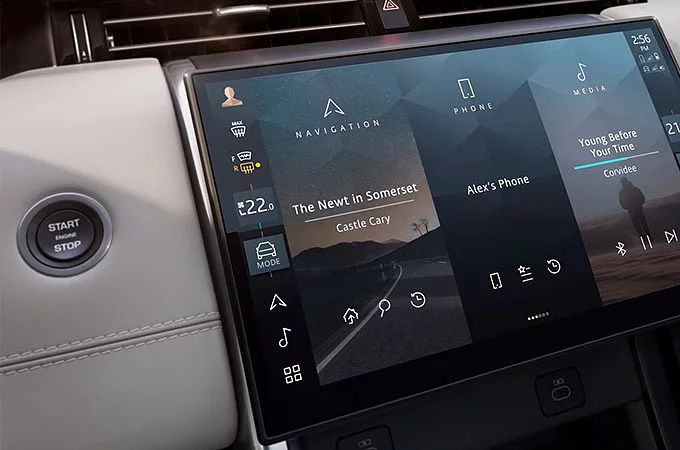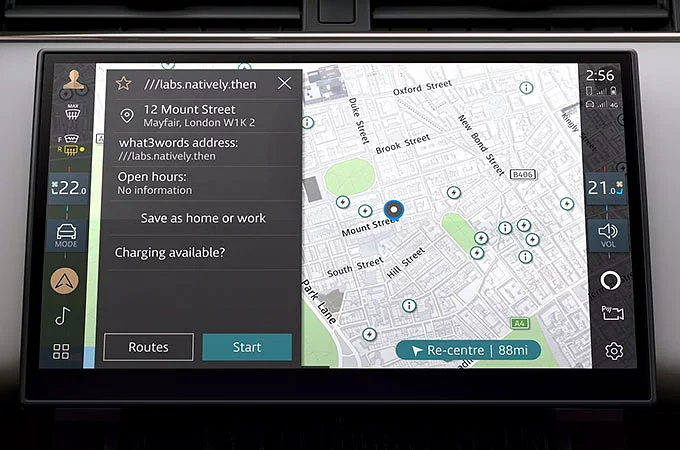PIVI & ЧАСТО ЗАДАВАЕМЫЕ ВОПРОСЫ ПО PIVI PRO

Найдите ответы на наиболее часто задаваемые вопросы о информационно-развлекательной системе Land Rover и наших подключенных сервисах.
IGUIDE

НАСТРОЙКИ СИСТЕМЫ И РАЗВЛЕЧЕНИЯ
Являются ли «Избранное» в функции «Радио» предустановками?
Да, экран «Избранное» медиаплеера обеспечивает единый просмотр всех ваших любимых радиостанций, независимо от диапазона, например. FM, AM, DAB — позволяет легко перейти к любимой станции без необходимости переключения радиодиапазона.
Вы также можете получить доступ к своим любимым радиостанциям прямо с главного экрана, когда радио является текущим источником, щелкнув значок звездочки и трех линий, показанный на плитке мультимедиа.
Либо нажмите кнопку распознавания голоса на рулевом колесе и используйте голосовую команду для воспроизведения выбранной вами радиостанции.
Как добавить радиостанцию в "Избранное"?
На экране "Плеер" или "Станции" нажмите на значок звезды. Станции отображаются в порядке их добавления.
Можно ли изменить порядок списка "Избранное"?
Да. На экране "Избранное" нажмите и удерживайте в течение 2-3 секунд радиостанцию, которую хотите переместить. Затем, не отпуская, перетащите ее на новое место в ряду избранных станций.
Как удалить радиостанцию из списка "Избранное"?
Нажмите на значок звезды для станции, которую вы хотите удалить, и она больше не будет числиться в списке "Избранное".
Как переключаться между радиостанциями, когда я нахожусь в медиа?
Находясь в "Проигрывателе", нажмите на стрелки по обе стороны от радиостанции. Это позволит переключать доступные станции в зависимости от вашего текущего местоположения и качества приема. Кроме того, выберите вкладку "Станции" для перехода между доступными станциями или, используя вкладку "Избранное", вы можете переключаться между всеми любимыми радиостанциями.
Примечание: С помощью кнопок пропуска на рулевом колесе можно переключать любимые радиостанции.
Как организованы FM-станции в медиатеке?
Когда вы выбираете вкладку "Станции" в медиаплеере, она отображает все доступные в данный момент FM-станции по частоте. Однако если вы предпочитаете упорядочить список по названию станции, вы можете изменить это в "Настройках радио". Нажатие на значок клавиатуры в правом верхнем углу экрана позволяет ввести определенную частоту, например 92,5.
Какие аудиоформаты поддерживаются для воспроизведения музыки?
Pivi и Pivi Pro1 поддерживают следующие аудиоформаты: AAC, MP4, MP3, WAV, OGG, AIF, FLAC и MKV.
Поддерживаются следующие расширения файлов: AAC, M4A, M4B, MP3, WAV, PCM, WMA, OGG, AIF, AIFF, AIFC, FLAC и MKA.
Обратите внимание: USB-накопители должны быть отформатированы в формате FAT32 или NTFS. exFAT не поддерживается.
Какие USB-накопители можно использовать?
USB-накопители объемом до 128 Гб были протестированы с 10 000 треков. Производительность может быть снижена при использовании USB-накопителей большей емкости или большего количества треков.
Обратите внимание, что перед использованием USB-накопителя вам может потребоваться переформатировать его в FAT32 или NTFS, если он еще не имеет этих форматов. Убедитесь, что вы сохранили все данные на USB-накопителе, так как при переформатировании все данные будут удалены.
Можно ли использовать портативные накопители?
Мы не рекомендуем использовать портативные накопители, так как их энергопотребление значительно отличается.
Поддерживается ли интерфейс USB 3.0?
Да.
Есть ли разница в функциональности USB-портов в автомобиле?
На панели в передней части автомобиля расположены один обычный порт USB и порт USB-C, которые подключаются к информационно-развлекательной системе Pivi. Оба порта поддерживают Apple CarPlay® 2 и Android Auto™ 3. Все остальные порты USB в автомобиле предназначены только для зарядки.
Поддерживается ли высокоскоростная зарядка?
Порт USB-C на панели, подключенный к информационно-развлекательной системе, поддерживает высокоскоростную зарядку мощностью 15 Вт.
Каждый раз, когда я подключаю свой телефон к информационно-развлекательной системе, он соединяется через Apple CarPlay ®/Android AutoТМ - Я бы не хотел использовать свой телефон таким образом, могу ли я предотвратить это?
В настройках подключения указаны параметры реагирования системы на подключенный телефон - измените настройки в соответствии с используемым телефоном, чтобы отключить автоматический запуск Apple CarPlay ®2/Android AutoTM 3.
Что такое учетная запись InControl?
Учетная запись InControl позволяет вам подключиться к совместимым подключенным службам, вашему автомобилю Land Rover, а в некоторых случаях также позволяет сохранять личные настройки в локально хранящемся профиле. Когда другие люди, имеющие доступ к тому же транспортному средству, входят в свою учетную запись InControl, их соответствующие услуги и предпочтения устанавливаются, а те, которые связаны с вами, остаются конфиденциальными только для вас и вас. Кроме того, одну учетную запись InControl для автомобиля можно также использовать для удаленного доступа к автомобилю с помощью приложения InControl Remote App5. Это позволяет отслеживать состояние автомобиля, получать оповещения в случае, если на автомобиле установлен Secure Tracker/Secure Tracker Pro5, а также удаленно управлять автомобилем. Например, удаленно запустите автомобиль для предварительного кондиционирования кабины или заблокируйте/разблокируйте автомобиль, подайте звуковой и мигающий свет и звуковой сигнал, чтобы вы могли легко найти автомобиль, когда он припаркован.
Учетную запись InControl можно создать на сайте Minu InControli veebisait . Те же данные для входа затем используются для входа в ваш автомобиль.
КАК ПРОДЛИТЬ СРОК ДЕЙСТВИЯ УСЛУГИ INCONTROL?
Когда срок действия ваших услуг InControl истечет, вы получите электронное письмо со ссылкой для продления. срока действия услуг InControl. Если вы не получили это электронное письмо или срок действия ссылки истек, обратитесь в службу поддержки клиентов.
КАК Я МОГУ УДАЛИТЬ СВОИ ПЕРСОНАЛЬНЫЕ ДАННЫЕ?
Прежде чем продать свой автомобиль, вам необходимо удалить данные о нем из своей учетной записи InControl. Войдите на веб-сайт My InControl Websiteвыберите «Настройки автомобиля» справа и выберите меню «Удалить автомобиль». Нажмите «Удалить автомобиль», чтобы удалить все данные об автомобиле из вашей учетной записи InControl. Вам будет пароль вашей учетной записи InControl. В Pivi/Pivi Pro перейдите в «Настройки». предложено ввести > Все > Настройки профиля, чтобы выбрать профиль для удаления.
Be sure to also delete all Pivi / Pivi Pro profiles in Profile Settings
Is data plan included in Online Pack?
Yes, your Online Pack6 subscription is supported with complementary data plan from an embedded SIM card within your Land Rover for seamless streaming experience. Fair Use Policy may apply.
For details of the Fair Usage Policy associated with this feature, please refer to the Pivi Pro Terms.
Will Live Apps become automatically available?
Yes, when a new Live App becomes available, it will automatically be updated on your Land Rover as long as you have a valid Online Pack6 subscription. In some cases, your InControl Account will need to be linked to a compatible third party account. To do this, please tap on the ‘Connect Accounts’ button in the app drawer and choose the Live App of your choice, following the instructions on the screen. Once linked, Live apps will be accessible directly either through the source selector in the main media player or via the source picker in the media home screen panel.
How do I link my accounts to my InControl Account?
First, ensure your InControl Account is associated with your profile. When you create a new profile, the system will launch a start-up wizard guiding you through a number of key steps which will allow you to create a new profile and link it to your InControl Account, quickly and easily.
In the app drawer, press the ‘Connect Accounts’ icon and search for the app you want to connect. You can either scan the QR code with your smartphone or select ‘Email Me’ to send a link of the login site to your email. Once this has been done your vehicle will receive a notification from the cloud and confirm the accounts are now linked. You can immediately start using the service in your vehicle, linked services will appear as an icon in the app drawer.
Why does my content not play all the time?
Content availability is dependent on network strength as it is being streamed online. Please ensure that you have a good network connection.
Как настроить/отредактировать главный экран?
Проведите пальцем по плиткам главного экрана влево или вправо за пределы доступного количества плиток. Откроется кнопка редактирования, которая откроет экран редактирования. Здесь вы можете добавить/удалить или изменить порядок плиток. Чтобы изменить порядок плиток, вам может потребоваться сначала удалить плитку, а затем снова добавить ее в новый слот.
Можно ли изменить расположение домашнего экрана?
Помимо добавления/удаления и изменения порядка расположения вкладок, доступны два варианта раскладки. В макете по умолчанию используется ряд вертикальных вкладок, которые обеспечивают прямой доступ к наиболее часто используемым функциям. Можно выбрать альтернативный вариант, который напоминает ящик приложений. Это позволяет создать домашний экран, как на популярных смартфонах.
Сколько вкладок можно добавить на домашний экран?
Всего можно добавить девять вкладок, расположенных на трех экранах. Просто проведите пальцем по экрану, чтобы открыть еще один набор из трех вкладок, или щелкните пальцем, чтобы открыть одну за раз.
Будут ли добавлены дополнительные вкладки в качестве обновления программного обеспечения?
Со временем мы хотели бы расширить ассортимент доступных вкладок. Мы будем рады получить комментарии по поводу первых вкладок, а также пожелания по поводу новых вкладок и связанных с ними функций.
Можно ли настроить кнопки быстрого доступа в боковых панелях?
Кнопки быстрого доступа позволяют переходить к любимым приложениям практически с любого другого экрана одним нажатием. Три основных ярлыка можно менять местами или упорядочивать в зависимости от ваших предпочтений. Нажмите на один из трех значков, чтобы экран переключился в режим редактирования. В режиме редактирования перетащите значок из списка приложений, отображаемых в ящике приложений, на боковую панель, чтобы заменить один из существующих ярлыков.
Проведя пальцем по боковой части экрана, ближайшей к драйверу, можно получить прямой доступ к панели приложений практически с любого экрана.
Какие функции/информация доступны на каждой из домашних вкладок?
Навигация:
Не задано место назначения: Установите дом в качестве пункта назначения, поиск, просмотр повторов, чтобы задать пункт назначения и выбрать его одним щелчком мыши.
Установка пункта назначения: Отмена навигации, отображение трафика (если поддерживается)/заправочных/зарядных станций/остановок на маршруте, отключение/включение голосовых подсказок. Отображение информации о следующем повороте и времени прибытия.
Телефон:
Сопряжение телефона (если телефон не подключен), переключение между подключенными телефонами или подключение к ранее сопряженному устройству Bluetooth в зоне действия, доступ к избранным контактам (если подключенное устройство поддерживает эту функцию)/вызов голосовой почты, доступ к журналу последних вызовов и вызов одним нажатием.
Медиа:
Источник мультимедиа, воспроизведение/пауза/выключение звука (зависит от источника), пропуск, очередь музыки/следующий (зависит от устройства)
Эко-данные:
Данные о стиле вождения, энергопотреблении (например, кондиционер)
Помощь при спуске:
Отображение текущего угла наклона автомобиля по горизонтальной и вертикальной оси
4x4i:
Отображение положения подвески и угла поворота рулевого колеса
Компас:
Отображение текущего направления движения на компасе
Погода:
Можно выбрать погоду в пункте назначения или погоду в текущем месте на ближайшие 24 часа с часовым интервалом.
EV:
Отображает текущую прогнозируемую дальность движения, настройки режима пониженной мощности, ползучесть автомобиля и уровень повторного торможения
Качество воздуха:
Обеспечивает наглядное представление о качестве воздуха в салоне автомобиля и за его пределами.
Обратите внимание, что не все вкладки доступны для всех автомобилей и на всех рынках.
Какими функциями можно управлять с помощью органов управления на рулевом колесе?
В зависимости от комплектации вашего автомобиля с помощью рулевого колеса можно управлять следующими функциями:
• Регулировка громкости мультимедиа, телефона, обратной связи при парковке, навигационных указаний и обратной связи по распознаванию голоса.
• Вы можете назначить функцию избранной кнопке, например, источник, отключение/пауза,
• Элементы управления влево/вправо можно использовать для переключения между треками и любимыми радиостанциями. Примечание. Длительное нажатие левой/правой кнопки запускает поиск радио/трека.
Используя новый интерактивный дисплей водителя, также можно выбрать источник мультимедиа, любимые радиостанции или выбрать из списка недавних телефонных звонков. Для этого нажмите кнопку «Меню/ОК» на рулевом колесе, а затем прокрутите до нужной опции.
В зависимости от того, какую функцию я использую, при нажатии на кнопку настроек появляются разные варианты - почему так?
Мы хотели упростить доступ к общим настройкам, а также ускорить доступ к некоторым наиболее часто используемым настройкам, таким как дисплей и звук. По этой причине в нижней части сенсорного экрана в каждой основной функции был размещен значок настроек. При нажатии на эту кнопку отображаются "Быстрые настройки" - ярлыки для ограниченного набора элементов управления. В нижнем колонтитуле отображаются вкладки в зависимости от функции, которая использовалась в момент нажатия кнопки настроек, настройки звука, а также ссылка на все остальные настройки.
Клавиша "назад" отображается только на некоторых экранах, почему так происходит?
Pivi и Pivi Pro1 были разработаны на основе "плоской структуры меню". Одной из основных целей было устранить необходимость в кнопках "назад", чтобы переход от одной функции к другой был более прямым и плавным, что особенно важно в автомобильной среде.
Массажные сиденья включаются автоматически, как я могу это запретить?
Возможно, вы случайно включили автоматическое включение функции массажа по истечении заданного времени после начала поездки. Вы можете изменить эти настройки на экране настройки сидений на сенсорном экране.
Могу ли я регулировать громкость сигналов навигации и контроля дистанции при парковке?
Да, все звуковые сигналы Pivi Pro1 можно настроить на желаемую громкость. Пока источник звука активен, просто отрегулируйте основной регулятор громкости, пока не достигнете желаемого уровня.
Какими функциями я могу управлять с помощью новой системы распознавания голоса?
Система распознавания голоса Land Rover обеспечивает более безопасный доступ к вашим мультимедийным и телефонным системам. Чтобы активировать распознавание голоса, нажмите кнопку голосового управления на рулевом колесе.
Могу ли я использовать "пробуждающее слово", как некоторые виртуальные цифровые помощники?
Чтобы активировать управление автомобилем с помощью команды "Hey Land Rover", просто перейдите в Настройки > Все настройки > Общие > Голосовые настройки > Wake Word ON. Your own choice of Wake Word can also be designated within Voice Settings.
Почему система распознавания голоса не распознает некоторые радиостанции?
Это может произойти, если несколько радиостанций имеют одинаковое название. В этом случае система отобразит список возможных станций для выбора. Просто коснитесь названия станции или прочитайте номер строки.
Кроме того, попробуйте произнести полное название станции.
Можно ли управлять онлайн-медиаплеером с помощью голоса?
Вы можете вызвать онлайн-медиаплеер с помощью голосового управления через кнопку системы распознавания голоса на рулевом колесе, используя такие команды, как Launch Online Media (Запустить онлайн-медиа) или Launch player (Запустить проигрыватель/плеер). Однако, в настоящее время онлайн-медиаплеер работает только через сенсорный экран.
Можно ли изменить язык системы распознавания голоса Voice Recognition System?
Язык голосовой связи определяется на основе языка системы. Чтобы выбрать другой язык для системы распознавания голоса, просто выберите другой язык системы в меню настроек автомобиля.
В настройках распознавания голоса отображаются элементы управления для подтверждения и обратной связи, что это такое?
Если включена функция "подтверждения голосовых команд", система распознавания голоса подтверждает ваш голосовой запрос, повторяя команду. Например, после команды "Позвонить домой" система ответит "Звоню домой". Отключение этой функции ускоряет время, за которое система может выполнить задание. При включенной функции "голосовой обратной связи" система подскажет вам, что сказать дальше. Опять же, отключение этой функции после того, как вы привыкнете к системе, сократит время взаимодействия. Обратите внимание, что даже после отключения "голосовой обратной связи" система может потребовать от вас дополнительных подсказок в некоторых ситуациях. Также можно прервать работу системы во время разговора.
При голосовом управлении звуки сигналов поворота не слышны?
Если уменьшить все окружающие звуки, скорость распознавания увеличится.
В чем разница между Pivi и Pivi Pro?
Следующие ключевые функции/возможности являются уникальными для Pivi Pro:1:
• Навигация/Подключенная навигация1 (зависит от рынка)
• Обучение на основе ИИ (искусственного интеллекта) и управление настройками комфорта
• Разнообразие подключенных услуг и онлайн-развлечений — доступно с дополнительным (для некоторых спецификаций автомобиля) пакетом Online Pack6
• Быстрый запуск системы (включая быстрое время подключения к облаку)
• Pivi Pro1 включает в себя собственный сотовый модем для подключения различных сервисов, включая онлайн-развлечения
• Поддерживает интерактивный дисплей водителя
• Поддерживает Online Pack и точку доступа Wi-Fi7 (зависит от рынка)
Почему при парковке на обочине оживленной дороги я иногда получаю оповещения о движущемся автомобиле и теряю доступ к функциям?
Это обусловлено сочетанием безопасности транспортных средств и правил дорожного движения.
Транспортное средство с работающим двигателем, независимо от выбранной передачи, не всегда можно считать полностью неподвижным — наши системы обнаружения движения будут продолжать следить за транспортным средством, которое в некоторых случаях может определять движение транспортного средства с помощью датчиков колес.
По закону, некоторые функции должны прекращать работу, когда колеса начинают вращаться. В некоторых случаях малейшее движение может вызвать это. В этой ситуации используйте стояночный тормоз или ножной тормоз.
После движения задним ходом и последующего движения вперед на сенсорном экране появляется экран системы контроля дистанции при парковке. Как его скрыть?
Чтобы временно свернуть окно, но сохранить звуковые оповещения, нажмите на крестик в углу окна контроля расстояния при парковке.
Как только скорость вашего автомобиля превысит 11 миль/ч/16 км/ч, система контроля дистанции при парковке автоматически отключится.
Почему камера заднего вида всегда отображается при выборе "Задний ход" - почему бы не отображать 360-градусный обзор камеры, если это была последняя используемая опция?
Это сделано из соображений безопасности. Угол обзора задней камеры гораздо шире, чем угол обзора одиночной камеры. Кроме того, камера заднего вида эффективнее предупреждает о приближающемся транспорте, находящемся вне зоны видимости.
Что такое мой результат вождения?
Показатель вождения измеряет фактический расход топлива/энергии, а затем сравнивает его с теоретическим оптимумом на каждом участке пути. Сокращение торможения, использование акселератора и снижение скорости - все это может сыграть значительную роль в снижении расхода топлива/энергии.
Почему у меня высокий процентный показатель вождения, но низкий расход топлива?
В некоторых случаях можно получить высокий балл за вождение, но при этом иметь более высокий уровень потребления топлива/энергии - например, при движении в плотном потоке. Если ваша оценка за вождение составила 100 процентов, вы достигли наиболее эффективного использования топлива в поездке. В то время как оценка за вождение в 50 процентов указывает на то, что вы могли бы добиться значительно лучшей экономии топлива, выбрав другой стиль вождения.
НАВИГАЦИЯ
Как обновить карты навигационной системы?
Карты обновляются автоматически в фоновом режиме (зависит от рынка). Карты также можно загрузить бесплатно в течение первоначального гарантийного периода автомобиля (зависит от рынка) по ссылке ниже:
Япония: www.landrover.co.jp/pivimap
Южная Корея: www.landrover.co.kr/pivimap
Остальной мир: www.landrover.com/pivimap
Как выбрать различные виды карт на дисплее виртуального прибора?
Чтобы изменить расположение интерактивного дисплея водителя, откройте настройки с помощью рулевого колеса. Для получения дополнительных настроек дисплея водителя зайдите в основные настройки Pivi Pro > Навигация > Дисплей водителя.
Почему навигационная карта перестает двигаться, когда я использую жест "движение двумя пальцами в разные стороны" для масштабирования?
Как только вы начинаете взаимодействовать с картой, она переключается в режим «Исследование». Это позволяет вам искать интересующие локации, проверять маршрут или дорожную обстановку в районе и т. д. Карта автоматически возвращается в режим «Ведение по маршруту» через 60 секунд бездействия или при нажатии кнопки повторного центрирования в нижней части дисплея.
Иногда информация об ограничении скорости, отображаемая в навигационной системе, не совпадает с информацией, указанной на дорожных знаках.
Если ваш автомобиль оснащен системой распознавания дорожных знаков Traffic Sign Recognition, на экране отображается информация, содержащаяся в базе данных бортовой карты, а также с видимых дорожных знаков. Однако, в некоторых ситуациях дорожный знак может быть не виден камерам вашего автомобиля, например, если он расположен рядом с перекрестком на второстепенной дороге.
Если ваш автомобиль не оснащен системой распознавания дорожных знаков Traffic Sign Recognition, то ограничения скорости отображаются на основании информации, доступной на момент составления базы данных бортовой карты.
Примечание: информация об ограничениях скорости и местах расположения камер видеофиксации нарушений обновляется при каждом обновлении карт.
Несмотря на то, что мы прилагаем все усилия для предоставления точной информации, ответственность за соблюдение правил дорожного движения лежит исключительно на водителе.
Сколько путевых точек я могу создать на маршруте?
Вы можете создать столько путевых точек на маршруте, сколько захотите, включая пункт назначения. Они расположены в том порядке, в котором вы их добавляете. Чтобы изменить порядок путевых точек, коснитесь стрелки раскрытия, где информация о расчетном времени прибытия отображается в навигации. Это отобразит различные путевые точки.
Почему на домашнем экране отображается расчетное время прибытия (ETA) для пункта назначения, который я не выбирал?
Навигационная система изучает ваши регулярные поездки, а затем прогнозирует, что это может быть вашим потенциальным пунктом назначения, и выдает его (ЕТА) в соответствии с текущими дорожными условиями. При включенной функции поездок на работу система может указать время прибытия, даже если вы не указали пункт назначения, информируя вас о возможных проблемах на предпочтительном маршруте. Если вы иногда ездите по альтернативному маршруту к тому же пункту назначения, система узнает и об этом. Если для одного и того же пункта назначения было изучено несколько маршрутов, система отображает самый быстрый маршрут. Когда вы начинаете движение, он отображается на карте в виде линии, но не зачитывает пошаговые инструкции - предполагается, что вы знаете маршрут. Если вы отклонитесь от текущего маршрута, а также от других маршрутов, по которым вы ранее добирались до этого пункта назначения, система спросит, хотите ли вы переключиться на пошаговые инструкции. Это может быть особенно полезно, если вы находитесь в незнакомом месте. Если будет найден более быстрый маршрут, по которому вы еще не ездили, система предложит его. Как только вы выезжаете на незнакомые дороги, система (при условии, что Интеллектуальные голосовые инструкции она включена) активирует инструкции по прохождению поворотов. После возвращения на знакомую дорогу система автоматически отключает голосовые инструкции.
Сколько поездок мне нужно совершить в один и тот же пункт назначения, прежде чем функция поездок на работу узнает маршрут?
Как правило, для того, чтобы запомнить "поездку", требуется совершить две поездки в один и тот же пункт назначения из одной и той же начальной точки. Текущее время также должно быть в пределах +/- 1 часа от выученного времени начала.
Как задать пункт назначения?
Существует несколько способов задать пункт назначения в Pivi Pro1. Во-первых, методы, доступные непосредственно с панели навигации на главном экране, где пункт назначения не задан:
1. Укажите пункт назначения "Дом". Просто коснитесь значка "Дом" на навигационной панели главного экрана. Система рассчитает маршрут на основе ваших предпочтений, которые можно изменить в настройках навигации.
Примечание: если для дома еще не задано местоположение, система запустит навигационную систему и подскажет, как задать местоположение. В целях безопасности может оказаться предпочтительным установить местоположение, которое находится достаточно близко к дому, чтобы система могла направить вас туда, но в случае несанкционированного использования автомобиля оно не будет показывать реальное местоположение вашего дома.
2. Щелчок по значку поиска на панели навигации открывает навигационную систему со страницей поиска по умолчанию.Нажмите на значок категории POI (место интереса), например, еда и напитки, или нажмите на строку поиска, чтобы ввести конкретное местоположение, адрес или, если поддерживается, почтовый индекс. Адреса можно вводить в одну строку. По мере ввода система ищет возможные совпадения, а также предлагает варианты автозаполнения слов. При нажатии на количество результатов или значок скрытой клавиатуры можно увидеть совпадения, основанные на введенных символах. Нажмите на результат. Система отобразит соответствующий список результатов.
Вот пример того, как это работает на практике. Нажмите на строку поиска и введите "звезда", нажмите на "результаты". Система отобразит совпадения, включающие слово "звезда". Нажмите на "Starbucks", чтобы увидеть все доступные места Starbucks вокруг вас. Карта будет обновлять область поиска при масштабировании или перемещении по карте. Нажмите на "Вперед", чтобы сразу начать поиск, или коснитесь места, чтобы получить дополнительную информацию.
Во-вторых, можно дважды коснуться значка навигации в нижней части сенсорного экрана. Это быстрый переход к экрану настроек "Пункт назначения". Здесь вы можете выбрать одну из трех опций: "Ввод адреса" (включая почтовый индекс), "Поиск" или "Пункты назначения". Настройки "Пункты назначения" могут быть такими: "Дом", "Последние пункты назначения", "Избранные пункты назначения", "Общие пункты назначения" или "Путь".
1. Когда поездка будет доступна, она отобразится на навигационной панеле домашнего экрана. Если доступно более одной поездки, исходя из вашего текущего местоположения и времени суток, отобразится "Доступные поездки". При нажатии на навигационную панель вы перейдете к списку доступных поездок.
2. Также можно выбрать пункт назначения на экране карты и нажать кнопку меню в нижнем углу карты. Снова появятся три варианта назначения: "Адрес", "Поиск" и "Пункты назначения".
3. Вы также можете отправлять места или пункты назначения в автомобиль через приложение "Планировщик маршрута" для смартфона или веб-сайт. Место, "сохраненное" в Планировщике маршрутов, появится в избранных пунктах назначения после того, как автомобиль подключится к Интернету и синхронизирует пункты назначения. Если в момент получения нового пункта назначения из Планировщика маршрутов на экране открыта Навигация, пункт назначения появится в виде всплывающей панели. При нажатии кнопки "Использовать сейчас" пункт назначения будет подтвержден в автомобильной навигационной системе. Места, установленные в качестве пункта назначения с помощью планировщика маршрутов, отображаются в списке последних пунктов назначения.
Почему место назначения, которое я отправил своему автомобилю, не появилось?
Пункты назначения могут быть получены только в том случае, если транспортное средство имеет соответствующее соединение для передачи данных. В некоторых случаях, даже если система отображается как подключенная, в мобильной сети может быть большой объем подключений или в районе может быть плохой прием, что не позволит системе получить пункт назначения.
Как я могу просмотреть альтернативные маршруты?
После того как вы выбрали пункт назначения и подтвердили его нажатием кнопки "GO", на короткое время появится всплывающее окно. Нажмите на "Маршруты", чтобы просмотреть маршрут по умолчанию (в верхней части списка) и до двух альтернативных маршрутов. Выберите предпочтительный маршрут и нажмите "Старт", чтобы начать навигацию.
Как использовать функцию поиска места назначения?
Просто введите в поле поиска название населенного пункта, почтовый индекс или адрес. Даже если вы неправильно напишете название/адрес, функция поиска обычно распознает нужное место. Нажмите на кнопку "Количество результатов" или "Скрыть клавиатуру", чтобы открыть соответствующие результаты.
Если ваш автомобиль подключен к сети, поиск получит доступ к самой свежей информации в облаке, а также к бортовой базе данных автомобиля.
Какой самый эффективный способ поиска направления?
Чтобы сэкономить время, нажмите значок скрытия клавиатуры или количества результатов после ввода достаточного количества символов, чтобы система показала, что есть 5 результатов в случае автомобилей с 10-дюймовым сенсорным экраном или 8 результатов для автомобилей с экранами большего размера. При этом отобразится полный список возможных результатов. При нажатии на элемент с названием в списке навигационная система начнет поиск результатов на основе введенного текста.
Почему при вводе почтового индекса в режиме ввода адреса невозможно добавить номер дома?
Поиск по почтовому индексу осуществляется из центральной точки в пределах данного почтового индекса. Однако, можно вести поиск по названию улицы и номеру дома.
Почему иногда появляется значок предупреждения о расходе топлива, когда я указываю пункт назначения?
Чтобы предупредить вас, что у вас недостаточно топлива, чтобы завершить свою поездку без остановки на заправку.
Чтобы легко включить в маршрут остановку для заправки, нажмите на предупреждение о топливе/энергии. При этом по маршруту будут отображаться заправочные/зарядные станции, расположенные недалеко от точки, где вам нужно будет заправиться/зарядиться, а также будет указано более точное расчетное время прибытия (ETA).
Что такое вид прибытия?
Когда вы окажетесь примерно в пяти минутах езды от места назначения, появится всплывающее окно с предложением поиска парковки. При нажатии на кнопку "Показать парковку" отображается список ближайших к месту назначения парковок. Отображается расстояние между пунктом назначения и каждой парковкой. При нажатии на кнопку "Поехать" парковка добавляется в качестве путевой точки.
Что такое интеллектуальные голосовые подсказки?
Если в настройках навигации включить функцию "Интеллектуальные голосовые подсказки", при регулярных поездках навигационная система будет предупреждать вас о задержках в движении на вашем маршруте и рекомендовать альтернативный маршрут, если таковой имеется. Если новый маршрут включает незнакомые дороги, система автоматически включит голосовые подсказки и визуальные инструкции с указанием поворотов. При возвращении на знакомые дороги система автоматически отключает голосовые подсказки.
Что такое поездки на работу?
Система изучает маршруты, по которым вы ездите из определенного места в определенное место, например, с работы домой и наоборот. Также могут быть изучены другие частые поездки, совершаемые в одно и то же время суток.
На главном экране (а также в основной навигационной функции) система отобразит до трех прогнозируемых пунктов назначения, основанных на машинном обучении. Пункт назначения будет показан вместе с дорогой на маршруте, что позволит вам различать маршруты, по которым вы ранее проехали несколько раз для данного пункта назначения. Также отображается ожидаемое время прибытия (ETA), что позволяет с первого взгляда понять, будет ли время в пути соответствовать обычному ожидаемому времени поездки или нет.
Как работает функция автоматического включения зажигания?
Без заданного маршрута или активного руководства по поездкам навигационная система не сможет сообщить о возможных задержках на маршруте. Однако при включении функции автоматического запуска поездок на работу через настройки навигации система с высокой степенью достоверности предскажет один потенциальный пункт назначения (на основе ваших обычных изученных поездок). Навигация по маршруту начнется автоматически, при условии, что ваш маршрут будет точно соответствовать предсказанному.
Если на вашем маршруте произойдет дорожный инцидент, система сможет предупредить вас об этом (в зависимости от места аварии и имеющихся альтернативных маршрутов), что позволит вам выбрать альтернативный маршрут, если это необходимо.
Что включает настройка информационной панели зеркала в настройках навигации для интерактивного дисплея водителя?
На главном навигационном дисплее сенсорного экрана при нажатии на стрелку расширения, расположенную рядом с информацией о следующем повороте, появляется информационная панель, на которой отображается другая информация, расположенная сбоку от основного вида навигационной карты. Проводя пальцем влево и вправо по панели, можно отобразить альтернативные виды. Варианты включают в себя списки поворотов, компас, списки трафика, вид карты оставшегося маршрута и обзор маршрута. Если в настройках навигации включена опция "зеркальная информационная панель", информационная панель, видимая на сенсорном экране, будет также отображаться сбоку от вида карты, когда на интерактивном дисплее водителя выбран полноэкранный вид карты. Это позволяет отображать всю ключевую информацию навигационных указаний непосредственно впереди, освобождая сенсорный экран для отображения другой информации в соответствии с вашими предпочтениями.
Я выбрал опцию просмотра спутниковой карты, но только на одном из дисплеев отображается спутниковая карта?
Настройки навигации позволяют вам выбрать вид спутниковой карты либо для интерактивного дисплея водителя, либо для сенсорного экрана, что позволяет вам иметь любую комбинацию видов карты на дисплеях в соответствии с вашими предпочтениями.
Когда я ищу пункт назначения, он указывает расстояние, но после подтверждения пункта назначения расстояние обычно значительно увеличивается?
Для ускорения поиска расстояние рассчитывается как прямая линия. Более точное расстояние рассчитывается при планировании полного маршрута.
Как искать POI по маршруту?
Выберите категорию POI или введите команду поиска, например, итальянские рестораны. Перемещайте карту вдоль вашего маршрута, итальянские рестораны будут показаны через несколько секунд.
Как обновляется база данных камер безопасности?
База данных камер обновляется при обновлении базы данных карт.
Мы указываем места расположения камер безопасности, чтобы выделить известные "черные точки" ДТП. Наша цель - помочь обеспечить безопасность наших клиентов, их пассажиров и других участников дорожного движения.
Несмотря на то, что мы прилагаем все усилия для предоставления точной информации, ответственность за соблюдение правил дорожного движения лежит исключительно на водителе.
Могу ли я в режиме «руководства» настроить, какие уведомления будут отображаться в навигации?
Да, вы можете настроить отображение уведомлений, открыв настройки навигации.
Можно ли включить звуковое оповещение о дорожной ситуации, передаваемое местными радиостанциями?
Да, перейдите в раздел Настройки > Все > Приложения > Медиа > Настройки AM FM > Система приёма сообщений о состоянии и загруженности дорог на автомагнитолу > Включено
ПОДКЛЮЧЕНИЕ И ДАННЫЕ
Какие функции требуют подключения к Интернету?
Для следующих функций требуется активное подключение к Интернету (подключение к Интернету предоставляется как часть подписки на продукт):
- Информация о дорожном движении в реальном времени
- Онлайн-маршрутизация
- Синхронизируйте пункты назначения между автомобилем и приложением InControl Remote4.
- Живой поиск
- Цены на топливо (где поддерживается)
- Наличие парковки для автомобилей (где поддерживается)
- Спутниковые снимки (где поддерживается)
- Online Pack6 – включая онлайн-медиа, приложения «Погода», «Повестка дня» и «Парковка» (если поддерживается)
- Wi-Fi включен с тарифным планом7
- Обновления карт, включая обновления для местоположений камер контроля скорости.
Нужна ли мне SIM-карта для подключения автомобиля к Интернету?
Нет, ваш автомобиль оснащен встроенной SIM-картой, которая позволяет использовать:
1. Подключенная навигация1 подключенные функции/услуги системы.
2. Wi-Fi Enabled with data plan7
3. Online Pack6 подключенные функции/услуги системы.
Эти услуги требуют наличия действующей подписки. Мобильные данные включены в подписку, поэтому пока действует подписка, дополнительные контракты или SIM-карты не требуются.
Почему автомобиль не запоминает мой Bluetooth-телефон и не подключается к нему автоматически?
Скорее всего, это связано с тем, что функция автоматического подключения для этого устройства отключена в настройках Bluetooth или других устройств Bluetooth в радиусе действия автомобиля, подключающихся к нему первыми.
Сколько устройств Bluetooth можно подключить или сопрячь?
Всего можно сопрячь 10 устройств Bluetooth, причем два устройства могут быть сопряжены одновременно, это могут быть телефоны или мультимедийные устройства. Первое устройство, сопряженное с Pivi/Pivi Pro1 будет назначено основным устройством. Это можно изменить в настройках, перейдя в раздел Настройки > Все > Подключение > Bluetooth > и нажмите на устройство, которое хотите изменить.
У меня подключены два телефона; как переключить, какой из них используется для исходящих вызовов?
Находясь на домашнем экране в разделе "Телефон", нажмите на значок телефона в нижней части сенсорного экрана. Здесь вы можете переключить телефон, который будет использоваться для совершения вызовов. Другой подключенный телефон можно использовать только для приема вызовов. На экране телефона вы также можете нажать на выделенный значок селектора в верхней части сенсорного экрана. Здесь можно переключить, какой телефон будет использоваться для исходящих вызовов.
Как повторно подключить ранее сопряженные устройства Bluetooth?
Способы подключения телефона или медиаустройства для прослушивания музыки очень похожи.
Чтобы повторно подключить телефон, используйте селектор телефона на плитке телефона на домашнем экране или селектор телефона в верхней части сенсорного экрана в функции телефона.
Для воспроизведения музыки выполните те же действия, но с помощью заголовка мультимедиа на главном экране или выбора источника на экране медиаплеера.
При прослушивании музыки с телефона/медиаплеера, подключенного по Bluetooth, громкость кажется очень тихой по сравнению с другими источниками звука?
Уровень громкости, установленный на самом устройстве, может влиять на громкость звука в динамиках автомобиля. Увеличьте громкость на подключенном устройстве.
Может ли загруженные контакты или фотографии быть просмотрены кем-либо, имеющим доступ к автомобилю?
Нет, ваши синхронизированные контакты будут видны только тогда, когда ваш телефон подключен к автомобилю.
Как искать контакты в списке контактов телефона?
На главном экране можно либо нажать на список избранного (только для поддерживаемых телефонов), либо на кнопку recents, расположенную на плитке телефона.
На главном экране телефона выберите "Контакты". Нажмите значок поиска в верхней части экрана, чтобы открыть клавиатуру и начать поиск нужного контакта. По мере ввода текста список результатов автоматически обновляется. Нажмите на кнопку "x совпадений" или кнопку скрытия клавиатуры, чтобы просмотреть варианты.
Кроме того, при нажатии на букву с одной стороны контактов отображается клавиатура. При нажатии на букву, например F, список перейдет к контактам, имя которых начинается на F.
Вы также можете использовать кнопку распознавания голоса на рулевом колесе, чтобы с помощью голосовой команды набрать контакт или номер. Например:
'Позвонить Дэвиду Смиту'
'Позвонить Дэвиду Смиту на мобильный'
'Набрать 01234987654'
ОБНОВЛЕНИЯ ПРОГРАММНОГО ОБЕСПЕЧЕНИЯ
Что такое обновления программного обеспечения?
Обновление программного обеспечения8 позволяют вам обновлять основное программное обеспечение вашего автомобиля по беспроводной сети. Обновления можно выполнить в удобное для вас время без необходимости посещения продавца или авторизованного сервисного центра.
Как обновления программного обеспечения влияют на мой автомобиль?
Обновление программного обеспечения8 улучшит производительность основного программного обеспечения, чтобы ваш автомобиль всегда работал на самом современном уровне. Одним обновлением программного обеспечения можно затронуть сразу несколько систем автомобиля.
Какое программное обеспечение может быть обновлено в моем автомобиле?
Информационно-развлекательная, телематическая и различные системы управления автомобиля могут быть обновлены дистанционно, чтобы вы могли получить максимум удовольствия от вождения.
Нужна ли мне учетная запись InControl для обновления программного обеспечения?
Нет, для обновления программного обеспечения учетная запись InControl не требуется.
Как включить обновление программного обеспечения?
Software updates8 автоматически включаются на вашем автомобиле. Загрузка и установка нового программного обеспечения может происходить как по встроенному мобильному соединению, так и с помощью передачи данных. Загрузка будет происходить автоматически, без каких-либо перерывов в использовании вашего автомобиля.
Как подключить автомобиль для получения обновлений программного обеспечения?
Система Pivi / Pivi Pro1 можно подключить либо через встроенное мобильное соединение для передачи данных автомобиля.
Взимается ли плата за передачу данных при обновлении программного обеспечения?
Нет. Обновление программного обеспечения осуществляется через встроенное мобильное соединение для передачи данных в вашем автомобиле, при этом плата за передачу данных не взимается.
Как часто я буду получать обновление программного обеспечения?
Обновления программного обеспечения будут отправляться периодически, чтобы оптимизировать работу систем автомобиля. Вы получите обновление либо при возникновении необходимости, либо при возникновении проблем с существующим программным обеспечением автомобиля. Также будут появляться новые функции программного обеспечения, которые потребуют обновления.
Как узнать, доступно ли обновление?
Когда обновление будет готово к установке, вы получите всплывающее уведомление на сенсорном экране вашего автомобиля. Доступное обновление также отобразится в пункте меню "Обновление ПО" в основных настройках Pivi / Pivi Pro.1 Настройки.
Должен ли я сразу же установить обновление?
Нет. Вы получите всплывающее уведомление на сенсорном экране автомобиля, когда обновление будет готово к установке. Здесь вы можете нажать либо "Обновить сейчас", либо "Запланировать", что позволит вам выполнить обновление в удобное для вас время.
Как далеко заранее я могу запланировать обновление?
Вы можете запланировать выполнение обновления на 14 дней вперед.
Что нужно сделать перед установкой обновления?
Прежде чем приступить к обновлению программного обеспечения, необходимо убедиться, что:
1) Новое программное обеспечение было успешно загружено в ваш автомобиль через встроенное мобильное соединение для передачи данных
2) Необходимо принять условия и положения обновления программного обеспечения (если применимо)
3) Для начала обновления автомобиль должен быть заперт и поставлен на сигнализацию (при наличии соответствующих инструкций). Время установки обновления будет отображено во всплывающем уведомлении
4) Все окна должны быть закрыты
Как выполнить обновление программного обеспечения?
1) Каждый раз, когда вы запускаете двигатель, автомобиль в проактивном режиме проверяет и загружает все необходимые обновления для вашего автомобиля
2) Когда новое обновление становится доступным, на сенсорном экране автомобиля появляется уведомление
3) Вам может быть предложено принять условия и положения обновления программного обеспечения
4) У вас также будет возможность запланировать обновление на срок до 14 дней вперед
5) После получения соответствующих указаний выключите, заблокируйте и поставьте автомобиль на сигнализацию, а также убедитесь, что все окна закрыты, чтобы начать установку. Время установки будет отображено во всплывающем уведомлении
6) После успешного завершения обновления на сенсорном экране автомобиля появится всплывающее уведомление. Информация о последнем обновлении также будет отображаться в меню обновления программного обеспечения
7) Если обновление по какой-либо причине не удалось, также отобразится всплывающее уведомление. В этом случае необходимо повторить обновление.
Сколько времени занимает установка обновления программного обеспечения?
Время установки будет показано во всплывающем уведомлении об обновлении программного обеспечения. Во время установки обновления вы не сможете пользоваться автомобилем. Установка начнется примерно через 10 минут после блокировки автомобиля при выборе "Обновить сейчас".
Как узнать о завершении обновления программного обеспечения?
Уведомление на сенсорном экране сообщит вам об успешной установке программного обеспечения.
Нужен ли сигнал для установки?
Да, для начала установки обновления программного обеспечения необходимо подключение к сотовой сети.
Можно ли остановить установку после ее начала?
Нет, после начала установки ее нельзя остановить.
Можно ли установить обновления автоматически?
Большинство типов обновлений программного обеспечения требуют ручного согласия перед установкой. Однако иногда автомобиль автоматически обновляется для обеспечения безопасности, защиты или обслуживания систем.
Нужно ли активировать автоматические обновления?
Для автоматических обновлений вам не нужно ничего делать, вы не увидите уведомления на сенсорном экране и сможете ездить как обычно.
Что делать, если установка не удалась?
Если по какой-либо причине установка не удалась, вас могут попросить повторить попытку еще раз. Вы можете получить доступ к обновлению, перейдя в меню «Обновление программного обеспечения» в настройках Pivi / Pivi Pro1. Если у вашего автомобиля возникли проблемы при перезапуске после обновления, обратитесь в службу помощи на дороге или к местному розничному продавцу, и они проведут дальнейшее расследование.
Могу ли я обновить программное обеспечение, находясь за пределами страны?
Да, по-прежнему можно обновлять программное обеспечение автомобиля, находясь за пределами страны, через встроенную мобильную связь.
Почему я не видел уведомления об обновлении программного обеспечения?
Для получения обновлений программного обеспечения вашему автомобилю требуется сотовое соединение. Если вы не увидели всплывающее уведомление на сенсорном экране вашего автомобиля, вы можете проверить наличие обновления, перейдя в меню "Обновление ПО" в главном меню Pivi / Pivi Pro.1 Настройки. Если есть возможность, вы можете выполнить установку прямо из этого меню или запланировать ее на более поздний срок.
НЕ МОЖЕТЕ НАЙТИ ТО, ЧТО ИЩЕТЕ?
Наши специалисты по информационно-развлекательным системам с нетерпением ждут вашего ответа.
Обратитесь за помощью к местному продавцу или в Центр по работе с клиентами.
1Подключенная навигация требует дополнительной подписки по истечении первоначального срока, рекомендованного вашим дилером Land Rover.
2Ваш автомобиль подготовлен к работе с Apple CarPlay. Услуги, предлагаемые Apple CarPlay, зависят от наличия функций в вашей стране, см. https://www.apple.com/ios/feature-availability/#apple-carplay для получения дополнительной информации.
3Ваш автомобиль подготовлен к работе с Android Auto. Услуги, предлагаемые Android Auto, зависят от наличия функций в вашей стране, см. https://www.android.com/auto/ для получения дополнительной информации.
4Приложение Remote содержит услуги по подписке, которые могут быть продлены по истечении первоначального срока, рекомендованного вашим дилером Land Rover. Приложение Remote необходимо загрузить из Apple App Store/Google Play Store.
5Требуется подписка на InControl Remote и учетная запись InControl. Чтобы продолжить использование соответствующей функции после окончания первоначального периода подписки, необходимо продлить подписку и оплатить соответствующие сборы за продление.
6Online Pack 12-month subscription required. To continue using the relevant feature after its initial subscription period, you will need to renew your subscription and pay the applicable renewal charges. Available in connected markets only, please check with your Retailer. Online Pack for S specification packs and above.
7Действует политика добросовестного использования. После использования 20 ГБ данных в течение месяца скорость передачи данных и функциональность транспортного средства могут быть снижены в течение оставшегося месяца.
8Обновление производится с согласия владельца/водителя. Требуется подключение к сети.